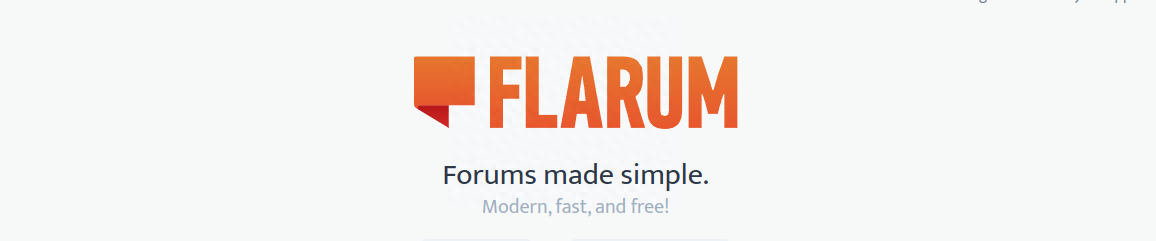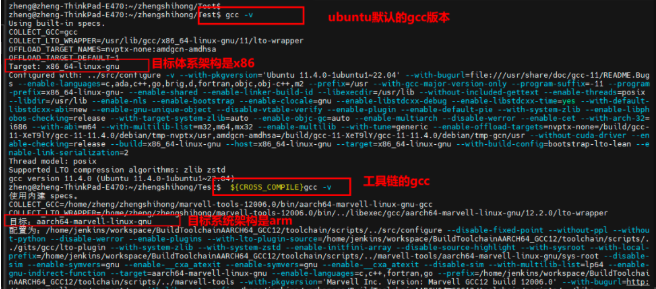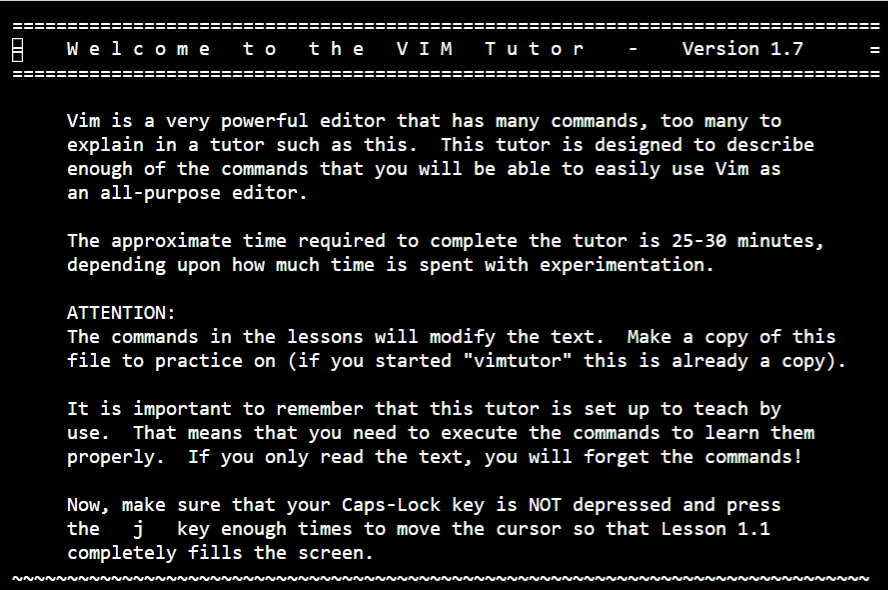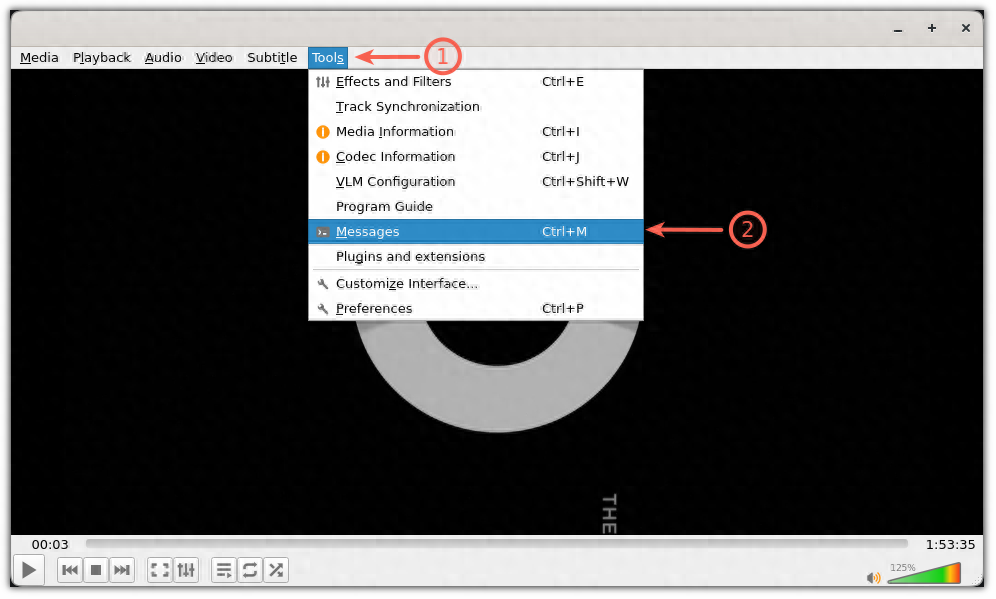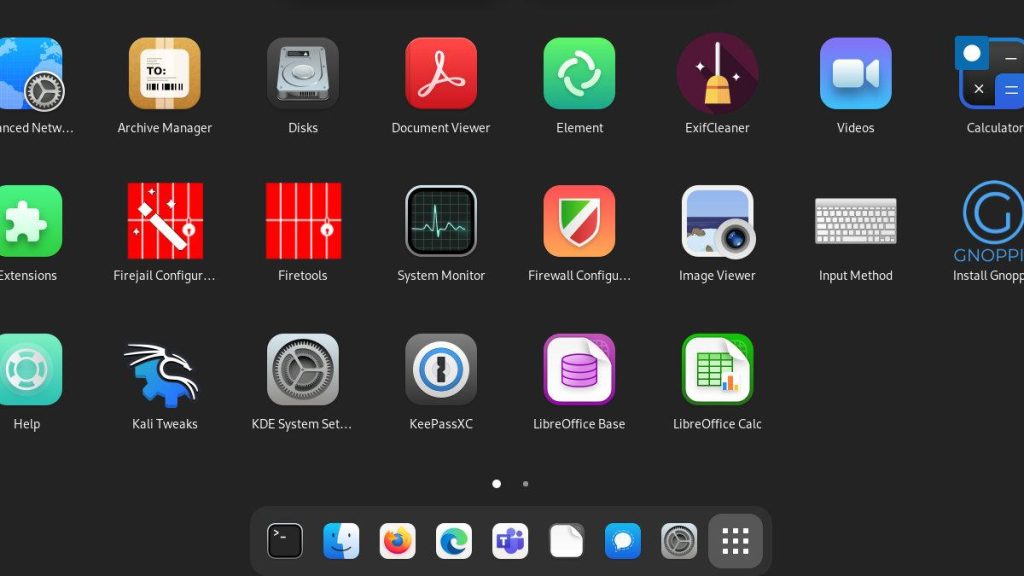任天堂是一家主要从事电子游戏软硬件开发网站,对于游戏玩家来说是非常熟悉的,丰富优质的游戏深受大家的喜欢,有很多小伙伴想要通过任天堂官网购买游戏或是主机,但不太清楚任天堂官网登录入口在哪里?看完本篇文章您就知道了。
![任天堂官网入口(网页版登录网址) 图片[1]-任天堂官网入口(网页版登录网址)](https://www.bunian.cn/wp-content/uploads/2024/09/360jietu20240903085658313.jpg)
任天堂官网入口
官网网址:https://www.nintendo.com/us/
任天堂(Nintendo)正式成立于1947年,是日本专门从事电子游戏软件、硬件的开发公司,最初是以生产花札(纸牌游戏)为业,后来慢慢的转型为电子软硬件开发。1983年推出的家用游戏机FC非常的受欢迎,而非常经典知名的游戏“超级玛丽欧兄弟”就是任天堂的作品,以优秀的作品现如今是电子游戏业三巨头之一,在游戏界占有重要的地位。
任天堂官网登录流程
1、打开浏览器访问上方任天堂官网网址,进入后点击 右上角的“登录/注册”按钮。
![任天堂官网入口(网页版登录网址) 图片[2]-任天堂官网入口(网页版登录网址)](https://www.bunian.cn/wp-content/uploads/2024/09/360jietu20240903083619198.jpg)
2、接着就会有个弹窗,点击“登录”按钮。
![任天堂官网入口(网页版登录网址) 图片[3]-任天堂官网入口(网页版登录网址)](https://www.bunian.cn/wp-content/uploads/2024/09/360jietu20240903083645428.jpg)
3、再次点击“登录”按钮,如果你没有账号 就点击“建立新账号”按钮按照官方提示注册一个即可。
![任天堂官网入口(网页版登录网址) 图片[4]-任天堂官网入口(网页版登录网址)](https://www.bunian.cn/wp-content/uploads/2024/09/360jietu20240903083701309.jpg)
4、输入你的任天堂账号密码,点击“登录”按钮即可完成登录。
![任天堂官网入口(网页版登录网址) 图片[5]-任天堂官网入口(网页版登录网址)](https://www.bunian.cn/wp-content/uploads/2024/09/360jietu20240903083717324.jpg)
任天堂官网主要功能
1、游戏购买和下载
通过任天堂官网可以购买下载正版的游戏软件、DLC等,官方提供了购买的流程和支付指南,帮助玩家们能够轻松完成购买。
2、游戏资讯和产品介绍
任天堂官网会及时发布任天堂旗下的所有游戏预告、更新、活动通知等,每一款游戏机或是游戏软件都有详细的产品介绍,如规格参数、价格等。
3、游戏攻略教程
任天堂官网提供了基础的游戏教程,帮助新手玩家们可以快速上手,以及配套会发布游戏攻略和游戏心得等,帮助玩家们可以更高的提升你的游戏技巧。
4、官方客服
任天堂官网还有专业的客服,有任何的问题都可以联系客服寻求帮助。
总结:以上就是任天堂官网登录入口分享,需要登录的小伙伴按照以上的网址和流程登录即可,祝大家够买愉快,再见。
© 版权声明
本站文章由不念博客原创,未经允许严禁转载!
THE END